Thế giới thủ thuật – Nhúng video youtube vào slide là một trong những cách để giúp bài trình bày của bạn trở nên hấp dẫn để lôi cuốn người nghe đến tận cuối bản trình bày. Bởi vì để có một Slide đẹp và chuyên nghiệp bạn cũng cần phải thêm pha gia vị cho câu chuyện của mình thêm thu hút. Việc sử dụng video ngay trên slide của bạn có thể sẽ tạo ra sự khác biệt cho bản trình bày của bạn.
Bạn đang đọc: Nhúng Video youtube vào Slide Powerpoint thật dễ
Các nguồn video trực tuyến như YouTube và Vimeo có thể là một công cụ tuyệt vời để cho phép bạn thêm nội dung đa phương tiện vào bất kỳ slide nào của bản thuyết trình. Mặc dù bạn có thể chèn video trực tiếp từ máy tính của bạn vào Slide, nhưng phương pháp này sẽ tăng kích thước file trình bày của bạn. Nếu bạn vẫn muốn sử dụng nội dung video của riêng mình hãy tải nó lên lên YouTube và nhúng lại vào PowerPoint.
Để nhúng video youtube vào slide chúng ta có 2 cách để làm.
Lưu ý: Cả hai cách đều yêu cầu bạn phải có kết nối internet tới máy tính của bạn
Nhúng video youtube vào Slide bằng mã nhúng
- Truy cập YouTube > Chọn video bạn muốn sử dụng trong bản trình bày của mình
- Bấm chọn nút Share
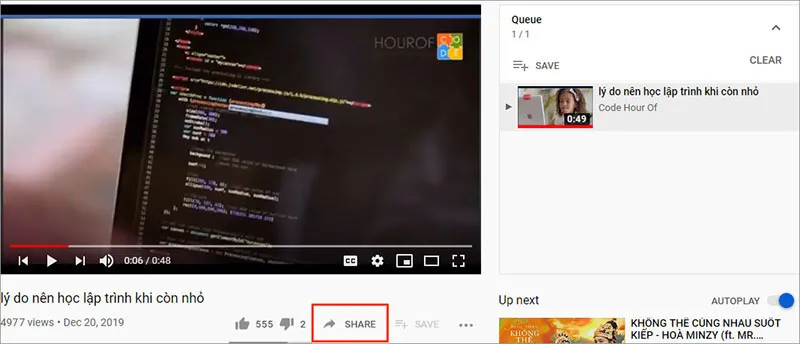
3. Tiếp đến bạn chọn Embed trong khung chia sẻ.
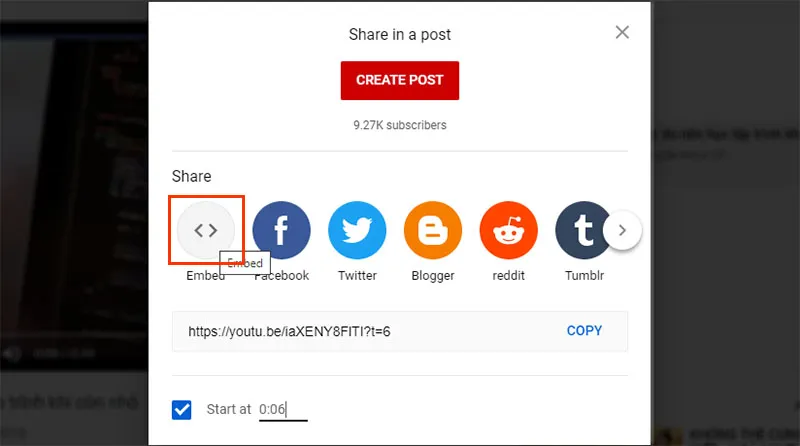
4. Copy đoạn mã nhúng của youtube
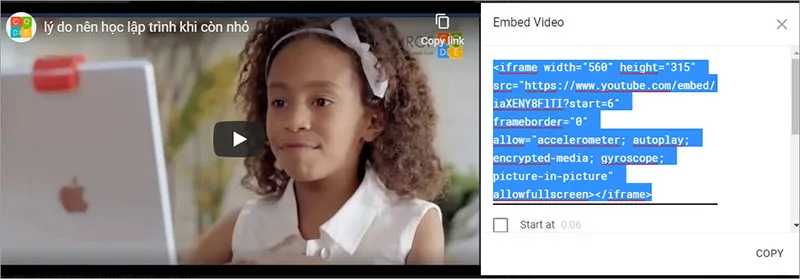
5. Sau đó bạn trở lại Micorosoft Powerpoint và bấm chọn Insert > Media > Video > Online Video
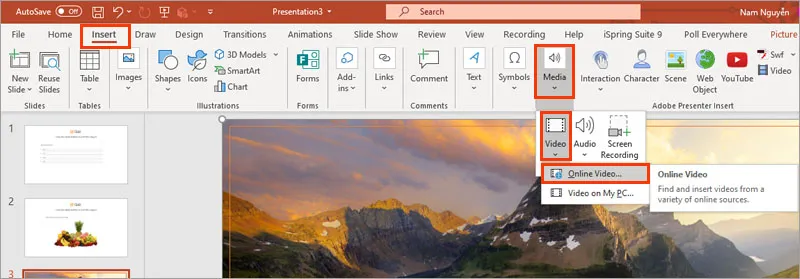
Cửa sổ chèn video sẽ xuất hiện:
Tìm hiểu thêm: Hướng dẫn Chèn đồ thị vào Slide Powerpoint
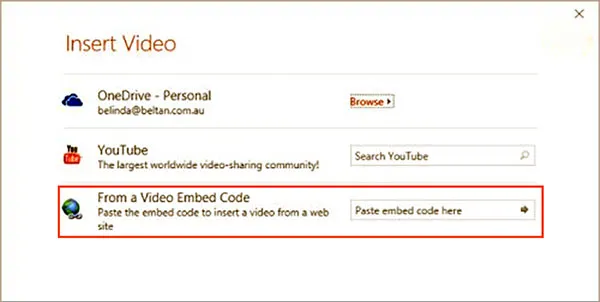
6. Đặt chuột vào ô Paste embed code here và dán đoạn mã vừa copy ở bước 4 vào đây > Bấm Enter. Như thế là Video đã được nhúng vào Slide của bạn.
Lưu ý: Đối với Office 365 bản update mới nhất thì tính năng này đã bị loại bỏ mà bạn chỉ cần copy đường dẫn và dán vào là được
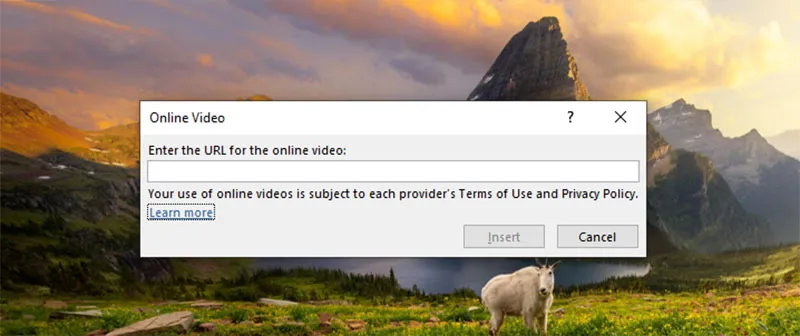
Nhúng video vào Slide trực tiếp từ YouTube
- Mở Microsoft PowerPoint và mở file trình chiếu mà bạn muốn đưa video vào hoặc tạo mới.
- Chọn Insert> Video > Online Video
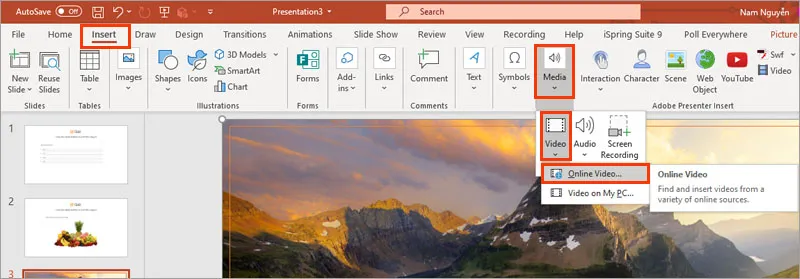
3. Cửa sổ chèn video xuất hiện.
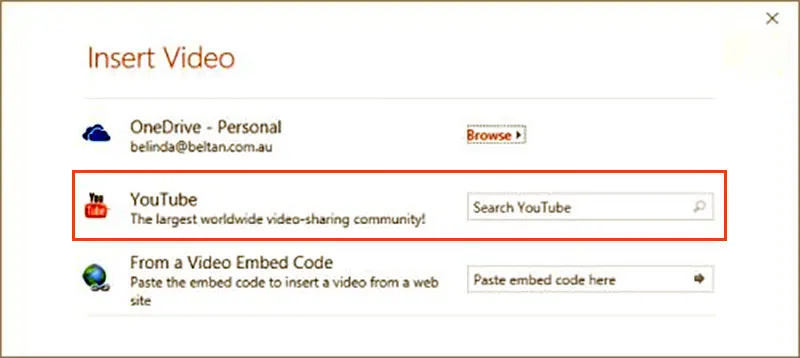
>>>>>Xem thêm: Cách scan tài liệu từ máy in vào máy tính đơn giản, nhanh chóng
- Nhập từ khóa hoặc cụm từ tìm kiếm cho loại video bạn muốn nhúng
- Nhấn Enter để tìm kiếm > Một bộ sưu tập các video sẽ được hiển thị trong khung tìm kiếm.
- Chọn video muốn nhúng và bấm chọn Insert để chèn video vào slide của bạn.
Như thế là bạn đã có thể nhúng video youtube vào Slide của bạn một cách dễ dàng phải không? Hy vọng bạn sẽ cảm thấy thú vị với tính năng này trong Powerpoint.
Tham khảo thêm: Sử dụng hiệu ứng Morph trong Powerpoint
Billy Nguyễn

